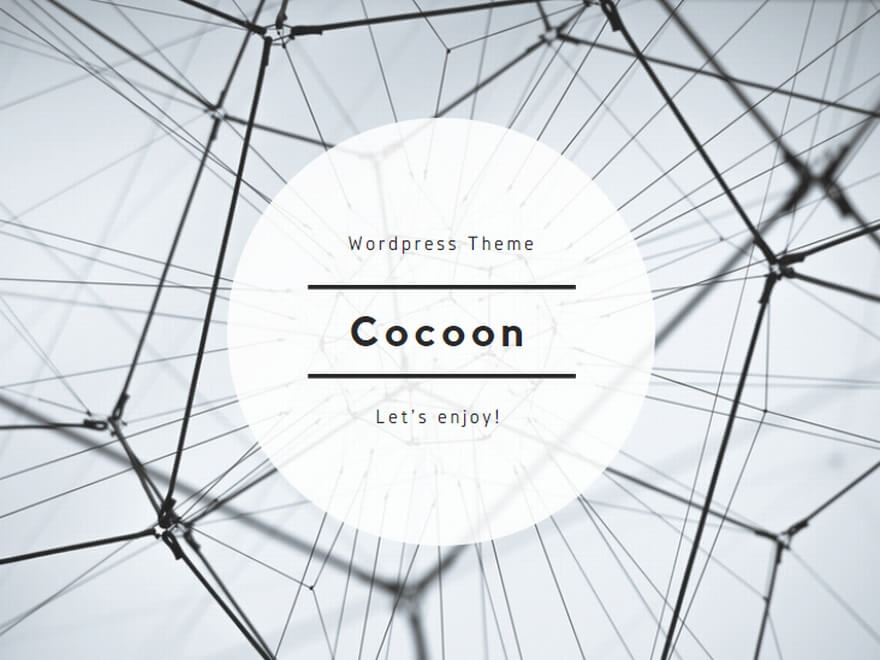Webサイトを公開すると、何人位訪問してくれているかを知りたくなります。
トップページにアクセスカウンターを置いて訪問者の数を把握する方法も有りますが 、 現在はGoogleアナリティクス を利用するのが主流です。
GoogleアナリティクスはGoogle が無料で提供している高機能なサイト分析ツールで、自分のサイトへの訪問者の数だけでなく、訪問状況、流入経路、行動パターンなどの様々なデータを把握できます。
利用方法はネットや本でも紹介されてますし、Webサイトを改善する手がかりが数多くもらえます。
多機能なので使いこなすためには相当の経験と知識が必要ですが、基本情報を得るだけでも大変役に立ちます。
Googleアカウント登録
自分のGoogleアカウント( Gmail アドレス)を用意します。
GmailなどGoogleのサービスを利用している方は既に登録済みなどでそれを利用します。
Analyticsアカウント取得
Analyticsアカウントを取得するために、https://marketingplatform.google.com/about/analytics/
にアクセスします。
初めて利用する場合は、「無料で利用する」をクリックします。
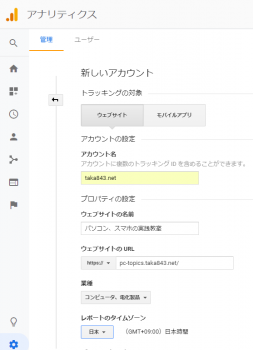
右のような「アナリティクス」設定画面が開きますので、必要項目を入力して行きます。
図は途中で切れていますが、この下には、 データ共有設定 があり、その下の「トラッキングIDを取得」のボタンをクリックします。
「Googleアナリティクス利用規約」が別画面で表示され、
データの共有等の同意の有無を尋ねられます。
規約をよく読んで(読んでもても何のことでどう影響するのか良くわかりませんが)必要なら「同意する」を選択します。
下の、 「トラッキングIDを取得」のボタンをクリックします。
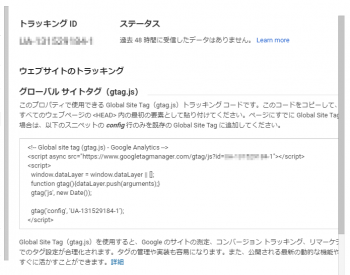
「トラッキングIDを取得」のボタンをクリックすると、右のようなデータが表示されます。
「トラッキングID」とそれを元にした「グローバル サイトタグ(gtag.js)」が重要なデータです。
アナリティクスのトラッキングを設定
自分のWebサイトにトラッキングIDを組み込む必要が有ります。
gtag.js を使用してアナリティクスのトラッキングを設定する
gtag.js トラッキング コード スニペットをコピーし、トラッキングする各ウェブページに貼り付けます。トラッキング コード スニペットは、各ページの <head> 開始タグの直後に挿入します。
編集の方法は、page.phpをFTPソフトでローカルにダウンロードし、テキストエディター(utf-8モード)で <head> 開始タグの直後にグローバル サイトタグ(gtag.js)をコピーし、サーバーにアップロードします。
トラッキング コードが正しく動作しているかどうか確認するには、ウェブサイトにアクセスし、そのアクセスがリアルタイム レポートに記録されていることを確かめます。
プラグインを利用する
サーバーのファイルを一部と言え直接書き換えるのが不安な場合は、プラグインを利用する方法があります。
ネットで調べるといくつか出てきますが、
Google Analytics Dashboard for WP
を利用すると、 Google Analyticsの専用管理画面に毎回ログインするのが面倒な場合は、このプラグインを利用すると役に立ちます。
このプラグインは、 アクセス解析のトラッキングコードをサイトに自動挿入する機能があり、ブラウザーでGoogle Analyticsの管理画面にログインすることなく、WordPressのダッシュボードでアクセス解析レポートを閲覧することができます。
投稿や固定ページの記事一覧画面から記事ごとのアクセス解析レポートを確認することもできます。